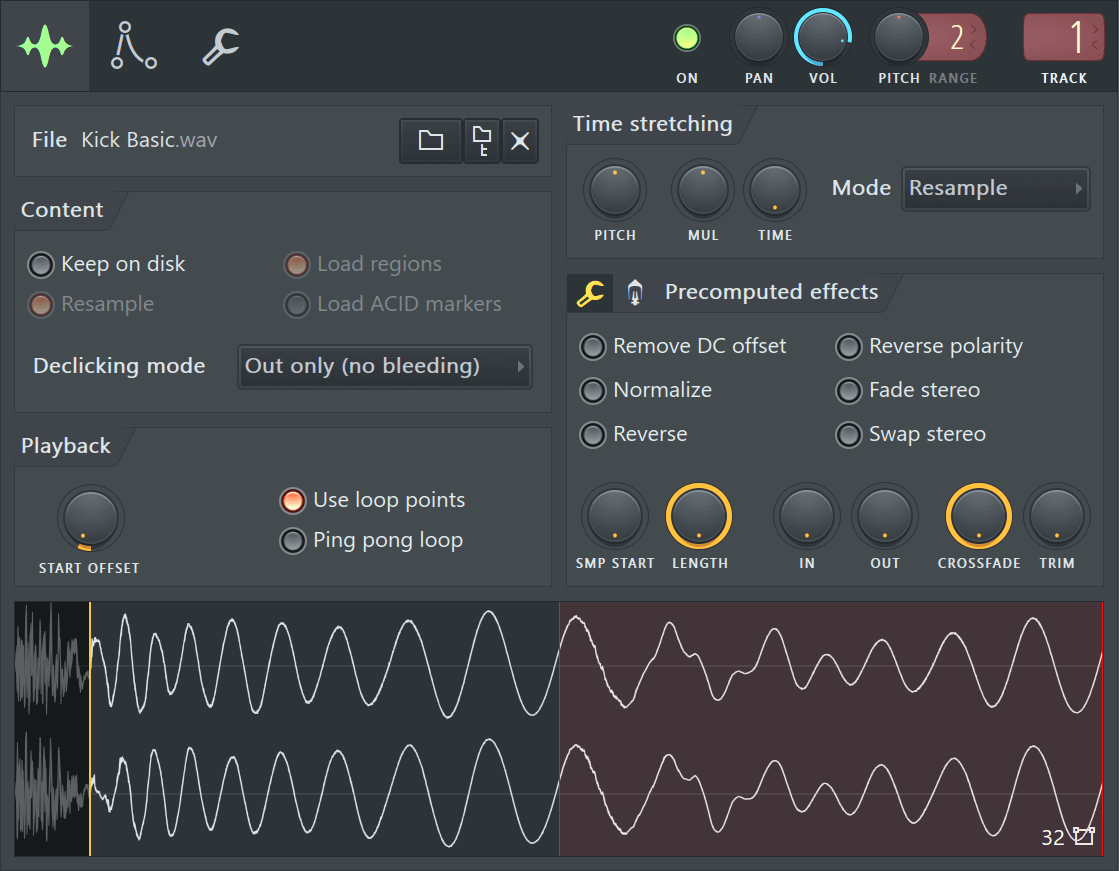通道设置
通道设置
要打开插件,请点击通道按钮。 然后可以从详细封装器设置齿轮图标(如下所示)中访问通道设置。 这些封装器选项包括混音器轨道路由(轨道)、通道音高(调音)和内置琶音器功能。

使用通道
- 打开 - 在感兴趣的插件的通道机架中点击通道按钮。 这将打开包含乐器界面(如果存在)的插件封装器窗口。
- 选定通道 - 每个按钮之后的通道选择器可用于在您编辑一个通道的同时弹奏另一个通道,仅选定通道会接收 MIDI/控制器输入。
- 将乐器通道路由至混音器轨道 - 加载时将插件拖放到混音器轨道上。 请参阅主要的将乐器通道路由至混音器轨道部分了解更多选项(有很多选项,值得一试)。
设置窗口和控件
“通道设置”窗口中显示的选项卡按钮将取决于通道中加载的乐器。 并非所有通道设置和控件对所有乐器类型都有效。
|
|
通道设置功能链接:
通道设置菜单命令
点击“通道设置”窗口左上角的向下箭头按钮(如下图所示)。
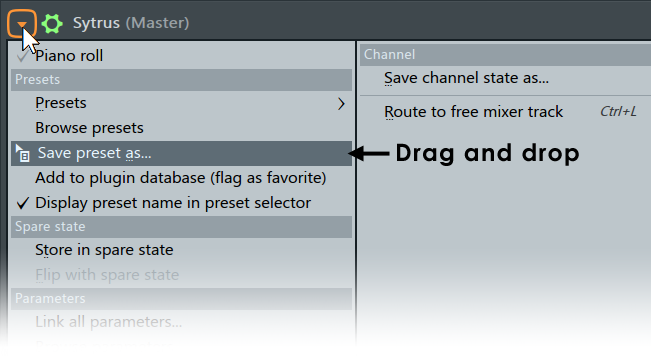
选项
- 将通道状态另存为 - 用于将当前通道设置另存为预设值文件。 预设值会另存为 FST 文件。 建议将预设值保存在 FL Studio 选择的默认位置,以便可以正确检测到它们并将其显示在乐器的可用预设值列表中。
- 路由至空闲的混音器轨道 (Ctrl+L) - 将通道链接至可用的第一个空(没有效果)效果轨道。 这会反映在主要通道设置的效果选择器中。 此命令将不会出现在存放 MIDI 乐器或其他不输出波形数据的乐器的通道中(仅波形输出可以通过效果进行处理)。 有关效果轨道的更多信息,请参阅混音器窗口。
- 重命名… (F2) - 选择此命令可重命名通道(也可以通过右键点击窗口的标题栏来完成此操作)。
- 样本 - 仅当加载的乐器使用 FL Studio 可见的样本时,此条目才可用。
- 重新加载 - 启动 FL Studio 后,当外部应用程序(波形编辑器等)中的样本被修改时,可以使用此命令重新加载样本。 仅在存放采样器乐器的通道中显示此命令。
- 另存为… - 用于保存当前加载的样本以及应用于该样本的所有预计算效果(请参阅采样器通道设置)。 仅在存放采样器乐器的通道中显示此命令。
- 编辑… (E) - 使用集成的波形编辑器或您在工具窗口中选择的自定义波形编辑器打开当前样本。
- 检测速度 - 打开“速度检测向导”,该向导会要求您从多个速度范围中选择样本可能属于的一个速度范围。 选择一个范围,通道的时间属性将自动调整(请参阅采样器)。 请注意,自动检测的准确性取决于源材料,可能并不总是与实际样本速度匹配。 在这种情况下,最佳做法是事先了解真实的循环速度,并通过使用波形编辑器将该信息嵌入到样本中。
- 获取属性 - 打开样本文件的 Windows 属性对话框。
- 频谱视图 - 以频谱模式显示样本的所有波形预览,包括播放列表。 注:如果选择此项,则忽略(下面的)多通道波形视图选项。
- 多通道波形视图 - 以立体声模式(左上、右下)显示样本的所有波形预览,包括播放列表。 注:频谱视图会覆盖此设置。